10 طرق لتحسين أداء Android
نشرت: 2022-11-20يمكن أن تتباطأ هواتف Android مع الاستخدام والتقدم في العمر. في النهاية ، يبدأ في التباطؤ ، وتنفد البطارية بشكل أسرع. ومع ذلك ، إذا قمت بإجراء بعض الصيانة البسيطة ، فسوف يستمر هاتفك لفترة أطول.
يمكنك استخدام بعض الأساليب المختلفة لإضفاء مزيد من الحياة على هاتف Android الخاص بك. استخدم هذا الدليل لتحسين أي جهاز يعمل بنظام Android. ومع ذلك ، يمكن أن تختلف التعليمات الدقيقة اعتمادًا على نظام التشغيل والبرامج الخاصة بهاتفك.

1. قم بتحديث نظام التشغيل Android
لتسريع هاتف Android الخاص بك ، فإن أحد الأشياء الأولى التي نوصي بها هو تحديث نظام التشغيل Android إلى أحدث إصدار. سيسمح لك بالوصول إلى الميزات الجديدة وتصحيحات الأمان التي يمكنها إصلاح العديد من الأخطاء في نظامك.
للتحقق من إصدار Android الذي تستخدمه حاليًا ، افتح إعدادات هاتفك وانتقل لأسفل حتى ترى كتلة إعدادات النظام . حدد حول الجهاز أو حول الهاتف . في هذا القسم ، ستجد معلومات إصدار Android الخاص بك.

عادةً ما يبحث هاتف Android عن التحديثات تلقائيًا ، ولكن قد يكون من المفيد التحقق يدويًا مما إذا كنت قد فاتتك أي تحديثات. للقيام بذلك ، افتح تطبيق الإعدادات على هاتفك ، ثم افتح قسم حول الجهاز أو حول الهاتف وابحث عن خيار التحقق من وجود تحديثات . إذا تم تحديث هاتفك ، فسيظهر ذلك أعلى الشاشة.
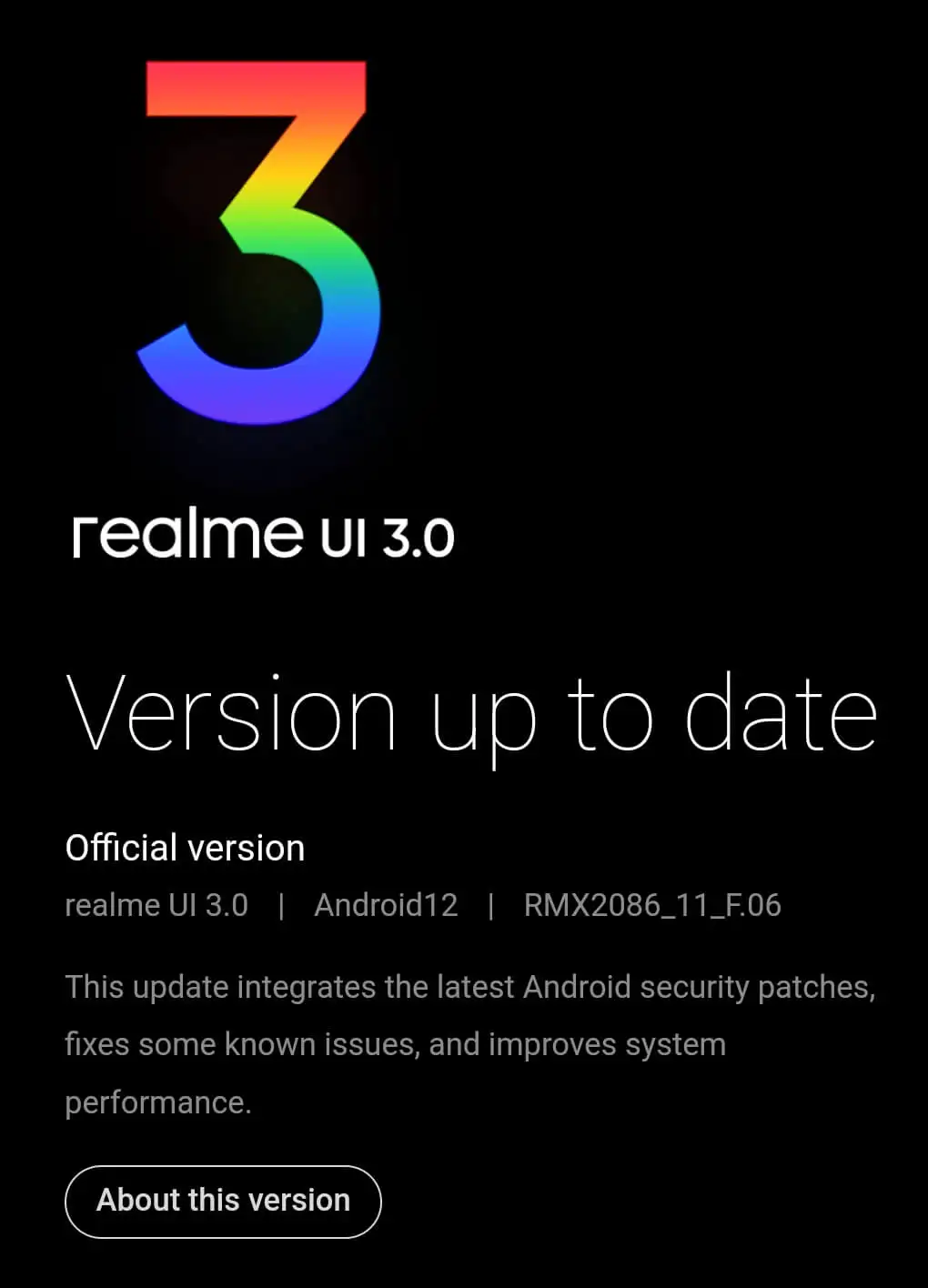
2. أعد تشغيل هاتفك
تعد إعادة التشغيل واحدة من أول الأشياء التي يجب القيام بها عند استكشاف أخطاء أي جهاز وإصلاحها. يمكن لهذه الخطوة البسيطة تحسين أداء هاتفك ، والقضاء على الخلل الذي يتسبب في تأخر هاتفك ، ومسح بعض ذاكرة الوصول العشوائي إذا كانت المشكلة في نظام إدارة الذاكرة. في بعض الأحيان ، قد تتسبب التطبيقات التي تعمل في الخلفية في بطء هاتفك. يمكن أن تؤدي إعادة تشغيل جهازك إلى مسح الذاكرة والتطبيقات والتعارضات التي تؤثر على أداء التطبيق.
لا تحتاج إلى إعادة تشغيل هاتفك في كل مرة تقوم بشحنه ، ولكن من الجيد القيام بذلك بشكل دوري قبل أن تلاحظ تراجعًا في الأداء. يمكن أن تعمل هذه النصيحة مع العجائب إذا كنت تمتلك هاتفًا ذكيًا متوسط المدى أو منخفض النطاق. ومع ذلك ، إذا كنت تمتلك هاتفًا ذكيًا على مستوى رائد ، فلا تتوقع نتائج جذرية من إعادة التشغيل.
3. إفراغ مساحة التخزين
تحقق من مقدار مساحة التخزين المتوفرة لديك. إذا أوشكت المساحة على النفاد ، فاتخذ خطوات لمسحها. يؤدي تنظيف ذاكرة هاتفك إلى تقليل حمل وحدة المعالجة المركزية وزيادة أداء جهاز Android. وفقًا لـ Google ، تبدأ مشكلات الأداء عندما يكون لديك أقل من 10٪ من مساحة التخزين المتاحة مجانًا.
تحتوي معظم هواتف Android على ميزة لتحسين مساحة التخزين. إذا لاحظت تخزين الكثير من الأشياء على هاتفك ، فتوجه إلى إعدادات هاتفك وابحث عن قسم التخزين. في هذا القسم ، ستجد خيارًا لتنظيف أو إخلاء مساحة على هاتفك الذكي. ستزيل الملفات القديمة وبيانات التطبيق وستعرض حذف الملفات الكبيرة مثل مقاطع الفيديو التي تشغل مساحة كبيرة.
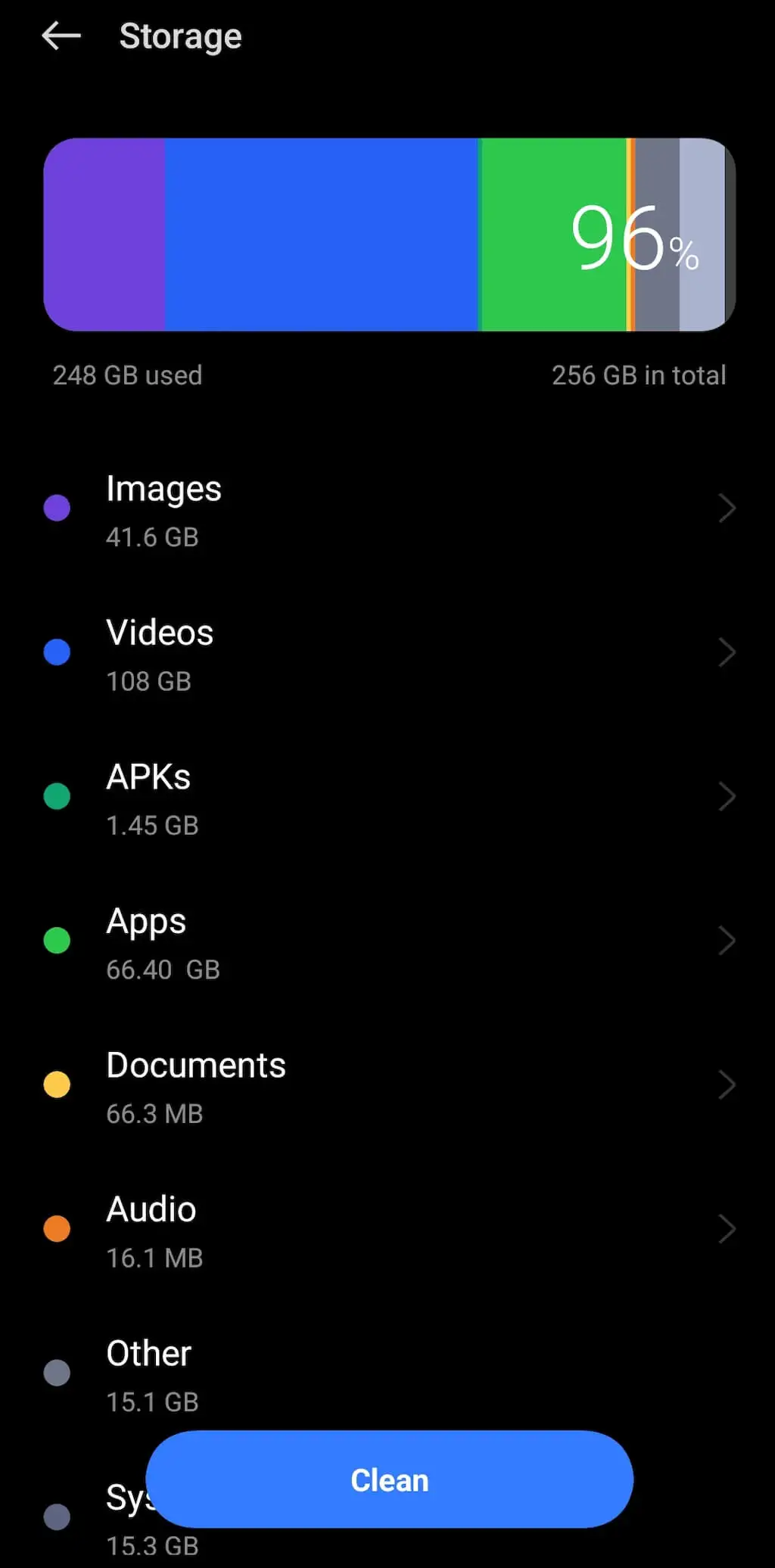
يمكنك أيضًا استخدام ملفات تطبيق Google. سيساعدك هذا التطبيق على حذف ذاكرة التخزين المؤقت والملفات المكررة وأي ملفات وسائط وتطبيقات غير مرغوب فيها تلقائيًا. على سبيل المثال ، إذا كان لديك الكثير من الصور ومقاطع الفيديو المخزنة على هاتفك ، فيمكنك حفظها في صور Google لتوفير مساحة أكبر على هاتفك الذكي.
4. التخلص من Bloatware
Bloatware هو البرنامج المثبت مسبقًا الذي يأتي به هاتفك الذكي. اعتمادًا على الشركة المصنعة لهاتفك ، ستكون مجموعة مختلفة من تطبيقات الأجهزة المحمولة ، بعضها أكثر قيمة من البعض الآخر. يمكن أن تتسبب هذه التطبيقات في تشغيل هاتفك ببطء وتجميده وحتى تعطله.
الطريقة الأكثر فاعلية لإزالة هذه التطبيقات هي استعراضها واحدة تلو الأخرى وحذفها يدويًا. يجب أن تكون حذرًا أثناء القيام بذلك وتأكد من عدم حذف أي برامج مهمة مثل التطبيقات التي تم تعيينها كإعدادات افتراضية (التطبيقات التي تفتح الملفات تلقائيًا لك).
يمكنك أيضًا إيقاف تشغيل التحديثات التلقائية لهذه التطبيقات وتوفير مساحة على هاتفك. هناك طريقة أخرى لإزالة bloatware من جهاز Android وهي عن طريق عمل روت لها. سنعود إلى هذا بعد قليل.
إذا كنت ترغب في الحصول على هاتف بدون برامج bloatware ، فتحقق من الأجهزة التي تعمل بنظام التشغيل Android النقي ، مثل Google Pixel.
5. تنظيف الشاشة الرئيسية الخاصة بك
يمكن لأشياء مثل الأدوات والخلفيات وأي عناصر ديناميكية أخرى على شاشتك الرئيسية أن تؤثر على أداء Android ، وعلى وجه التحديد عمر البطارية. إذا كانت لديك أدوات تعمل على تحديث البيانات من وقت لآخر (مثل أداة الطقس) ، فلا تتفاجأ إذا بدأت في تجربة عمر بطارية أقصر بكثير مما اعتدت عليه.
والخبر السار هو أنه يمكنك إصلاح ذلك بسرعة عن طريق إزالة الأدوات من الشاشة الرئيسية لهاتفك. يمكنك استخدام قائمة إعدادات المشغل للوصول إلى عناصر واجهة المستخدم الخاصة بك وإزالتها واختيار عناصر أخف وزناً للاحتفاظ بها على شاشتك الرئيسية.
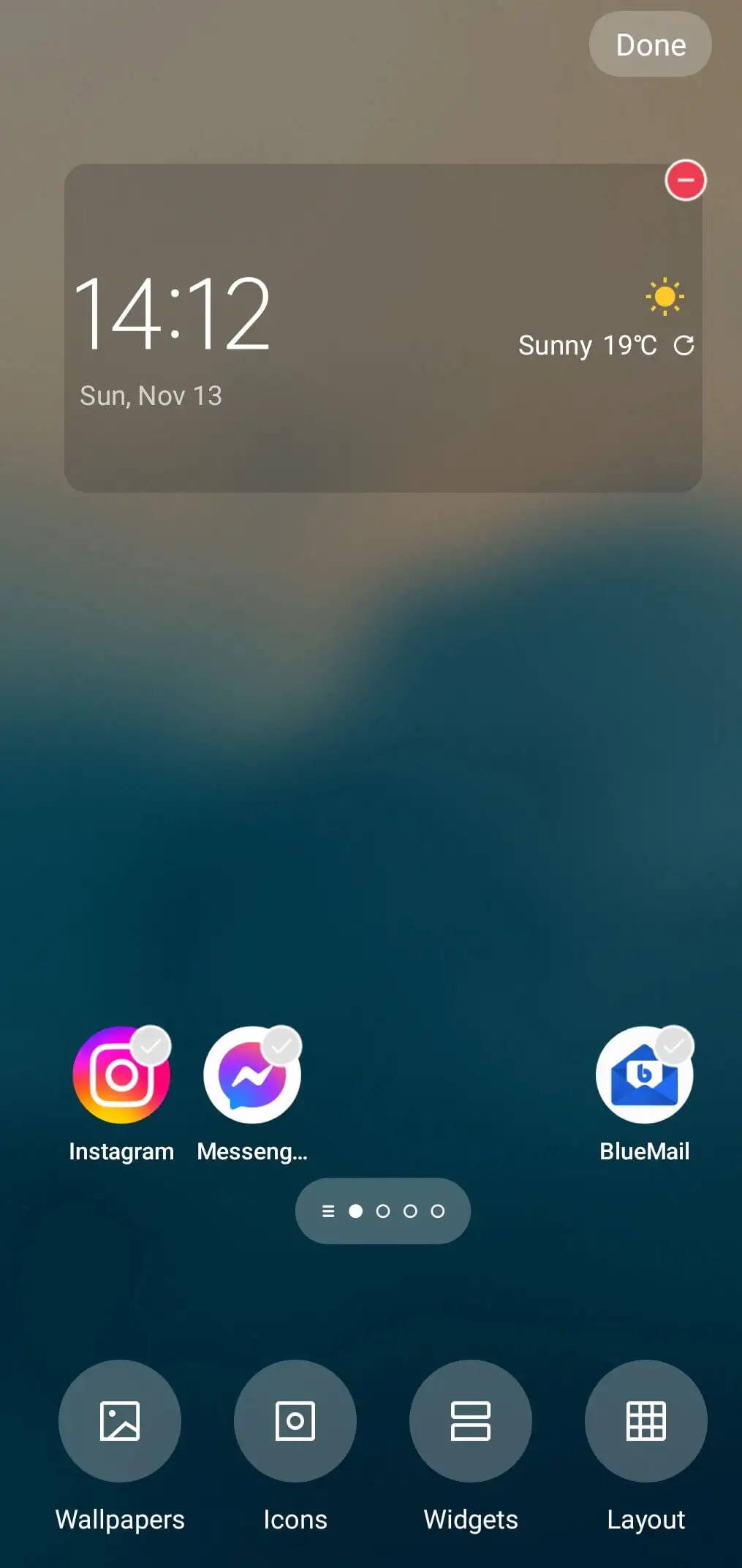
إذا كنت تواجه مشكلات تتعلق بعمر البطارية القصير ، فاستخدم وضع توفير الطاقة أو وضع توفير البطارية لإطالة وقت تشغيل هاتفك. تشمل الأشياء الأخرى التي تساعد على إطالة عمر البطارية إيقاف تشغيل WiFi و Bluetooth في حالة عدم استخدامها أو إغلاق التطبيقات التي تعمل في الخلفية أو حمل بنك طاقة محمول.

6. استخدم Android Launcher
إذا كنت لا تستخدم هاتفًا ذكيًا يعمل بنظام Android يعمل بنظام التشغيل Android OS مثل Google Pixel ، فمن المحتمل أنه يشغل نسخة معدلة من Android. لذلك ، قد تكون واجهة المستخدم الخاصة بك مليئة بالأدوات والتطبيقات والعناصر المرئية التي تشغل مساحة على جهاز Android.
إذا كنت تريد توفير مساحة ، فيمكنك تنزيل وتثبيت مشغل Android مختلف. هناك المئات من المشغلات الأخرى للاختيار من بينها على Google Play. ومع ذلك ، إذا كنت لا تريد إضاعة الوقت في البحث من خلالها ، فإليك قائمة أفضل مشغلات Android. يمكنك تخصيص شاشتك الرئيسية وإدارة التطبيقات والأدوات التي تريدها على الشاشة. يمكنك تغيير كل شيء تقريبًا ، بدءًا من أنظمة الألوان وانتهاءً بحجم وشكل العناصر المختلفة.
7. استخدم تطبيقات Lite Edition
تقدم Google وبعض المطورين الآخرين إصدارات Lite أو Go من تطبيقاتهم للهواتف الذكية التي تعمل بنظام Android مع ذاكرة وصول عشوائي محدودة ومساحة تخزين. هذه التطبيقات رائعة لأجهزة Android القديمة والمنخفضة. ومع ذلك ، حتى إذا كنت تمتلك جهازًا رائدًا ، يجب أن تفكر في استخدامه.
يعد استخدام تطبيقات الإصدار Lite طريقة رائعة لاستعادة موارد هاتفك مع الاستمرار في استخدام الخدمات التي اعتدت عليها. تتطلب تطبيقات مثل Facebook أو Instagram أو Twitter الكثير من موارد وذاكرة هاتفك الذكي للتشغيل. يتطلب تطبيق Facebook الكثير من أذونات التطبيق ، ويمكن أن تكون مقاطع الفيديو التي يتم تشغيلها تلقائيًا على Twitter ثقيلة للغاية على هاتفك.
إذا كنت ترغب في استخدام بدائل أصغر لهذه التطبيقات الكاملة ، فقم بإلغاء تثبيت التطبيقات الأصلية وتنزيل إصداراتها الخفيفة. بعض تطبيقات إصدار Lite الشائعة على Google Play هي Google Go و Google Assistant Go و Google Maps Go و Facebook Lite و Twitter Lite.
8. تسريع Android الرسوم المتحركة
كل ما تفعله على جهاز Android ، مثل فتح تطبيق أو التمرير عبر الواجهة ، يكون مصحوبًا برسوم متحركة. لن يؤدي تغيير سرعة الرسوم المتحركة للنظام إلى تسريع نظامك ، ولكن يبدو أن هاتفك الذكي يقوم بكل إجراء بشكل أسرع.
لتسريع الرسوم المتحركة على Android ، تحتاج أولاً إلى الدخول في وضع Developer. للقيام بذلك ، افتح تطبيق الإعدادات على هاتفك الذكي واتبع المسار حول الجهاز / حول الهاتف > الإصدار > رقم البنية . اضغط على رقم البنية عدة مرات حتى تظهر رسالة أنت الآن في وضع المطور . عد الآن إلى إعدادات النظام وحدد خيارات المطور.
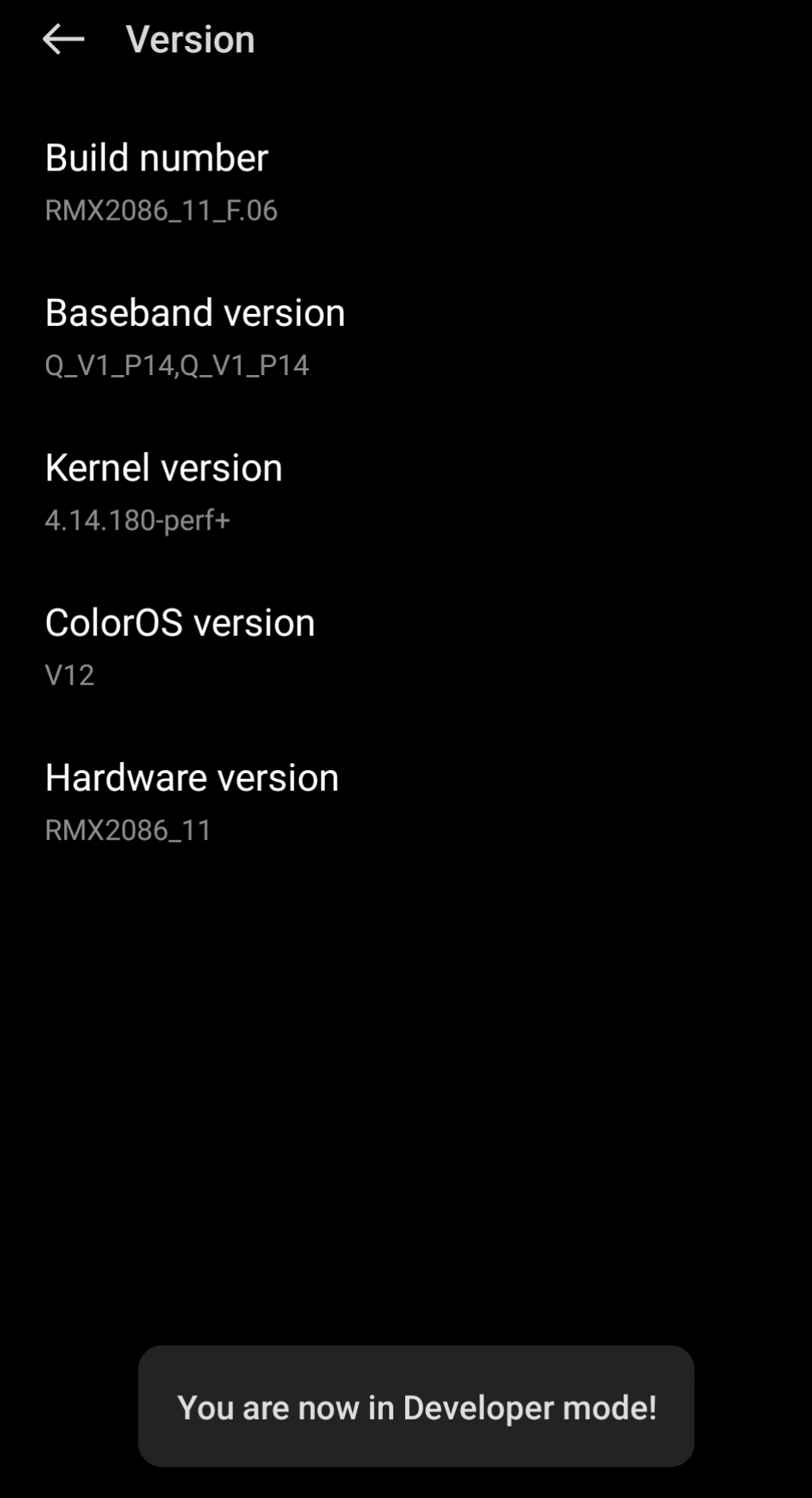
ابحث عن إعدادات الرسوم المتحركة الثلاثة: مقياس الرسوم المتحركة للنافذة ومقياس الرسوم المتحركة الانتقالية ومقياس مدة Animator . بشكل افتراضي ، يتم تعيينهم جميعًا على 1x. يمكنك تسريعها أو إبطائها أو إيقاف تشغيل الرسوم المتحركة تمامًا.
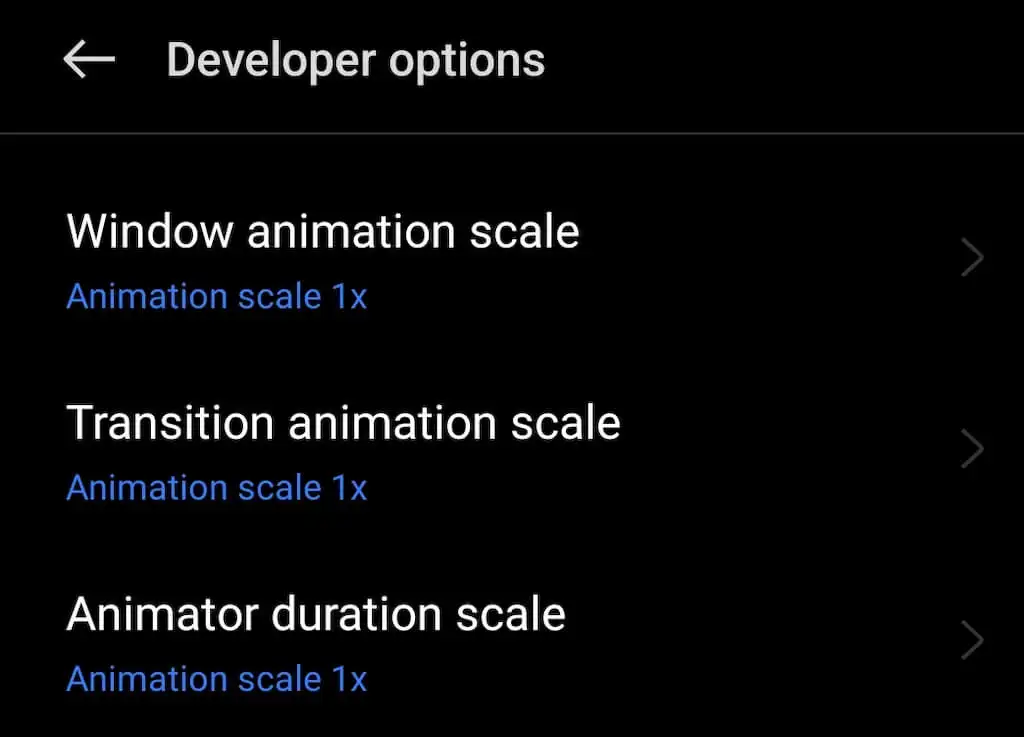
نوصي بتعطيل الرسوم المتحركة للنظام للحصول على أفضل تحسين للأداء. ومع ذلك ، سيتعين عليك التضحية بتأثيرات الانتقال التي اعتدت عليها.
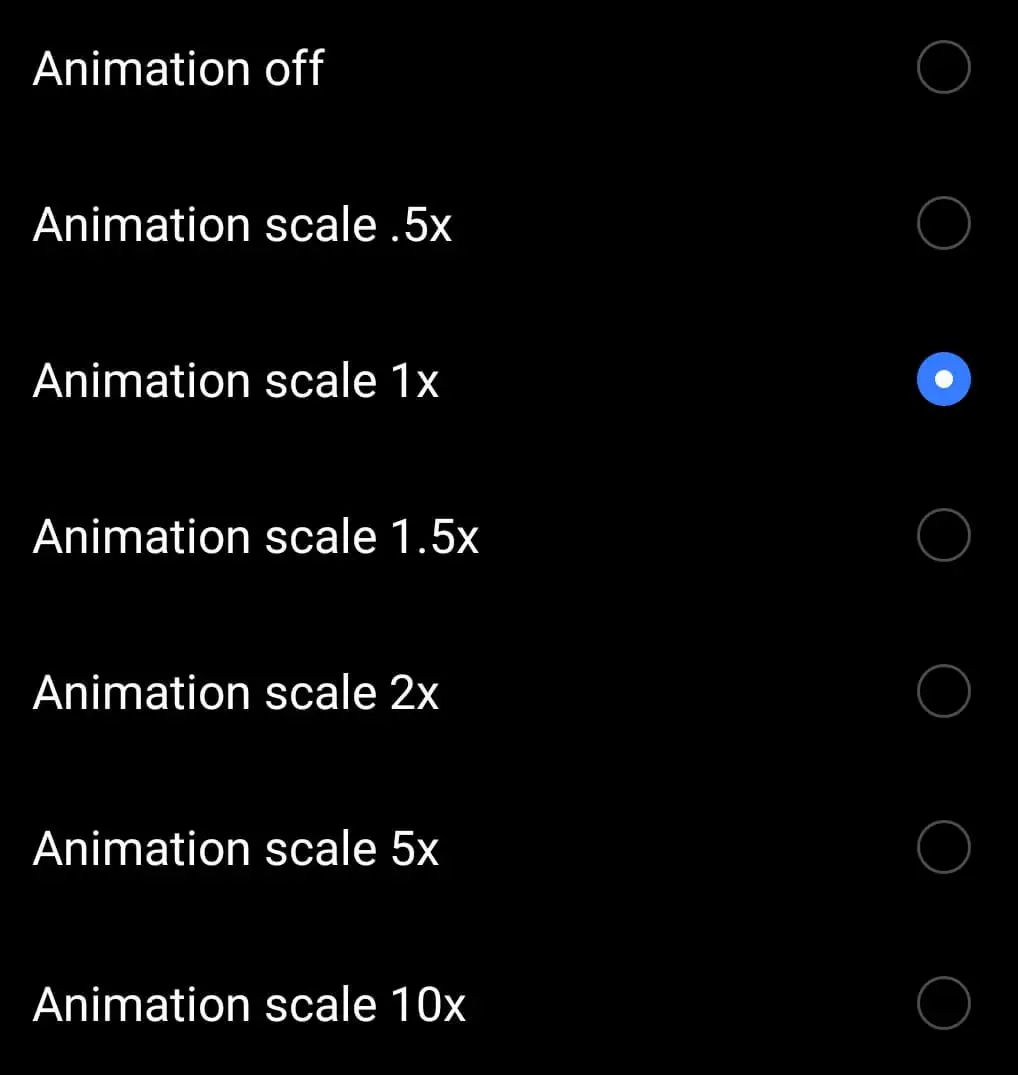
بعد الانتهاء ، يمكنك العودة إلى قائمة خيارات المطور وتعطيلها.
9. اتخاذ تدابير أمنية
بعد تجربتك مع نظام تشغيل سطح المكتب الخاص بك ، يعد تثبيت تطبيق مكافحة فيروسات على جهاز Android فكرة جيدة لحمايته من البرامج الضارة. ومع ذلك ، قد ينتهي بك الأمر بالضرر أكثر مما تنفع.
يعزل Android التطبيقات عن بعضها البعض لمنعها من التسبب في أخطاء والتدخل في عمل النظام. هذا هو السبب في أن تطبيق مكافحة الفيروسات لن يكون قادرًا على فحص نظام Android الخاص بك بشكل فعال كما هو الحال على كمبيوتر سطح المكتب.

كيف تتجنب الإصابة بالبرامج الضارة أثناء تنزيل التطبيقات والبرامج الجديدة؟ الخبر السار هو متجر Play ، ولخدمات Google Play طرقها لاكتشاف التطبيقات الضارة وإزالتها من جهازك ، مما يلغي الغرض من وجود تطبيق مكافحة فيروسات تابع لجهة خارجية على جهاز Android.
بدلاً من ذلك ، يجب تجنب النقر فوق الروابط المجهولة وفتح المرفقات من مرسلين غير معروفين. يمكنك أيضًا تثبيت خدمة VPN التي ستساعدك على تحسين أمان هاتفك وتجنب التقاط البرامج الضارة التي يمكن أن تبطئ جهازك.
10. جذر هاتفك الذكي
يمنحك تأصيل جهاز Android الخاص بك الوصول إلى الميزات التي لا يتم توفيرها افتراضيًا على هاتفك الذكي. تتضمن هذه الميزات الوصول إلى الإصدارات المخصصة من نظام التشغيل ، وعمليات الاسترداد المخصصة لفلاش ملفات مختلفة ، وتطبيقات الجذر فقط ، وإزالة bloatware ، والقدرة على إزالة التطبيقات المضمنة ، والمزيد.
إذا كنت تمتلك طرازًا قديمًا من الهواتف الذكية ، فإن عمل روت لجهازك يتيح لك تحديث نظام التشغيل والوصول إلى الميزات الجديدة وتصحيحات الأمان دون انتظار شركة الاتصالات لتقديم تحديث.
يعد الحصول على حق الوصول إلى الجذر لجهاز Android الخاص بك عملية فنية معقدة ، وتختلف الخطوات اعتمادًا على الشركة المصنعة لهاتفك. على سبيل المثال ، ستختلف التعليمات لأجهزة Samsung Galaxy و Google Pixel. يجب عليك أيضًا إجراء نسخة احتياطية كاملة لجميع ملفاتك المهمة قبل أن تبدأ لأن عمل روت لهاتفك الذكي سيؤدي إلى محو جميع البيانات الموجودة على جهازك.
اعتن جيدًا بجهاز Android الخاص بك
أفضل نصيحة لمساعدتك على إطالة عمر جهاز Android الخاص بك هي العناية بهاتفك الذكي. تأكد من تثبيت البرامج الجديدة فقط من مصادر معروفة وموثوقة ، ونسخ بياناتك احتياطيًا ، وإعادة تشغيل هاتفك من وقت لآخر ، وإزالة الملفات الكبيرة والتطبيقات غير المستخدمة ، والحفاظ على بقية بياناتك منظمة ، وتأكد من تحديث جهازك دائمًا .
إذا كان جهاز Android الخاص بك يعاني ، فيمكنك دائمًا اتخاذ المزيد من الإجراءات مثل تقليل استهلاك البيانات أو حظر جميع الإشعارات لتحسين أداء هاتفك الذكي.
